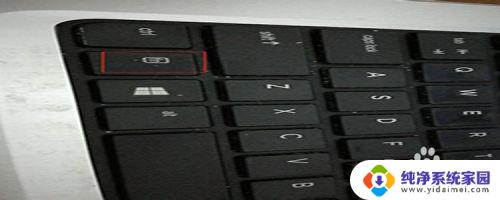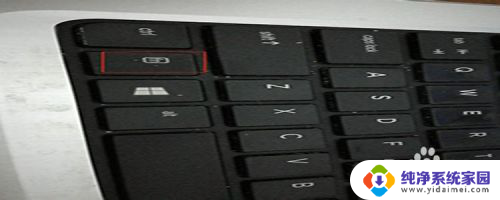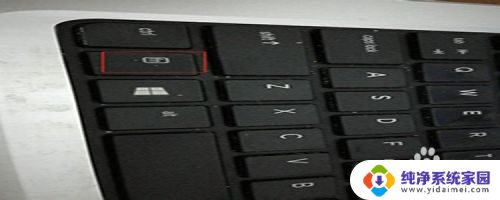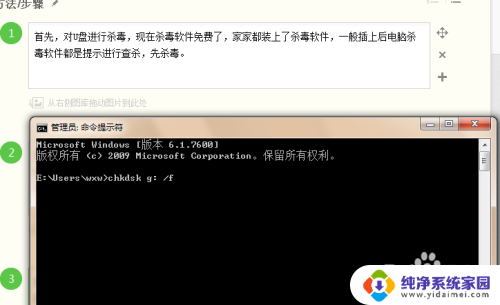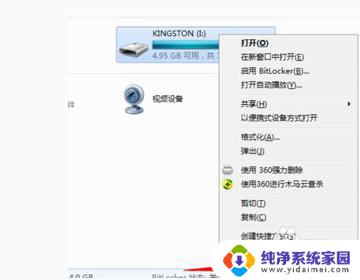键盘的键位错乱怎么办 电脑键盘乱码怎么办
键盘的键位错乱怎么办,当我们使用电脑键盘时,偶尔会遇到键位错乱或键盘乱码的情况,这种问题可能会给我们的工作和学习带来诸多不便,因此解决这些问题变得尤为重要。面对键位错乱,我们可以尝试一些简单的方法来解决,比如检查键盘连接是否稳固,或者通过重新启动电脑来解决软件方面的问题。而键盘乱码则可能是因为输入法设置错误或者系统编码不匹配所致。在这篇文章中我们将探讨一些解决键盘问题的有效方法,以帮助我们更顺利地使用电脑键盘。
方法如下:
1.找到fn键和insert、numlk键。
在我们的电脑的键盘上仔细观察一下,找到fn键和insert、numlk键。这3个键如果是随意被按了的话,打字的时候是会出现混乱的。
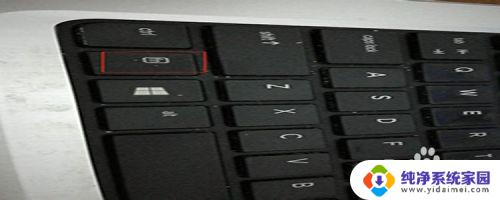
2.按键操作。
找到这个三个键之后,我们先按住fn这个键,然后按住“insert”键或者是numlk这个键就可以了。

3.测试。
接着打开我们的文本输入框,在任意的地方进行打字试一下,就可以发现打字已经正常了。
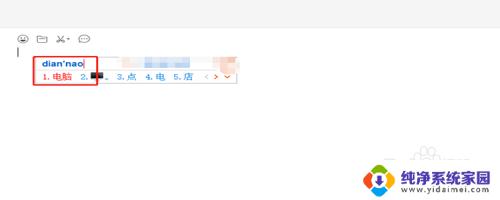
4.找到控制面板。
但是有时候我们按照以上的方法未必能够解决键盘打字混乱的问题,在桌面的开始位置。找到“windows系统”,展开,找到“控制面板”。
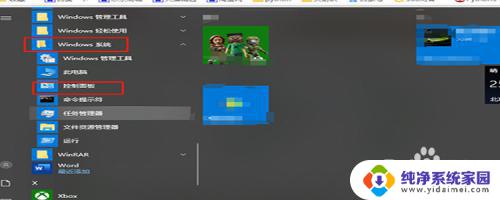
5.找到设备和打印机。
进入了控制面板之后,在众多的菜单中找到“设备和打印机”,双击打开进入设备和打印机的界面。
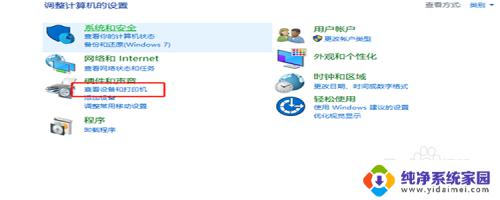
6.点击“设备管理器”。
进入了设备和打印机的界面之后,在顶部找到“文件”,点击它,找到“设备管理器”并点击。
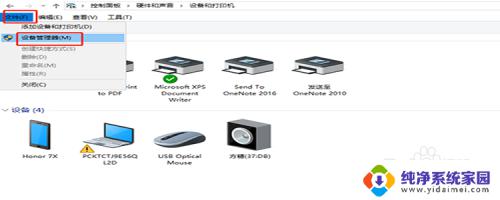
7.更新驱动程序。
进入了设备管理器之后,找到“键盘”。然后展开,找到“标准键盘”,然后右键单击,在弹出的菜单中选择“更新驱动程序”即可。
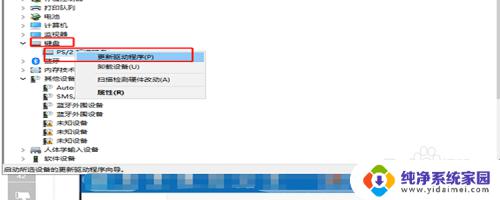
以上是解决键盘键位错乱问题的全部内容,如果您遇到相同的问题,请按照本文介绍的步骤进行修复,希望这些信息能对您有所帮助。